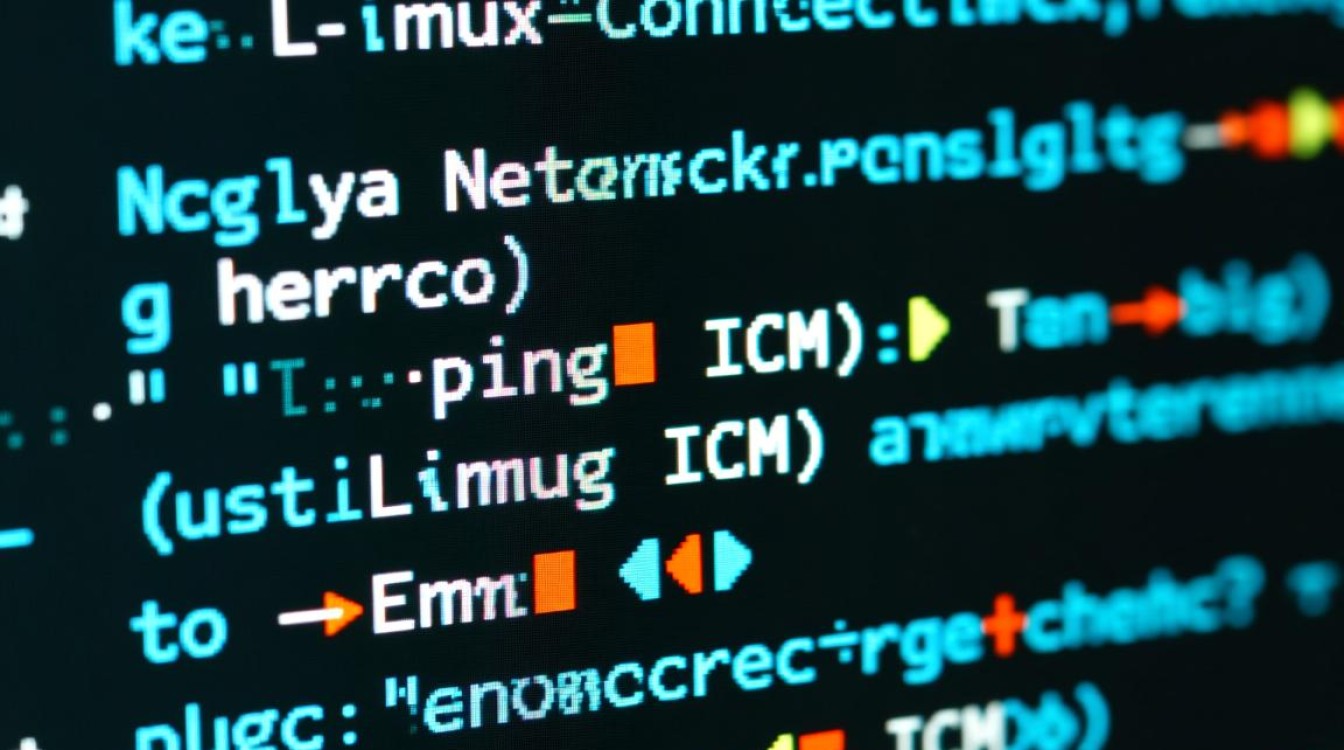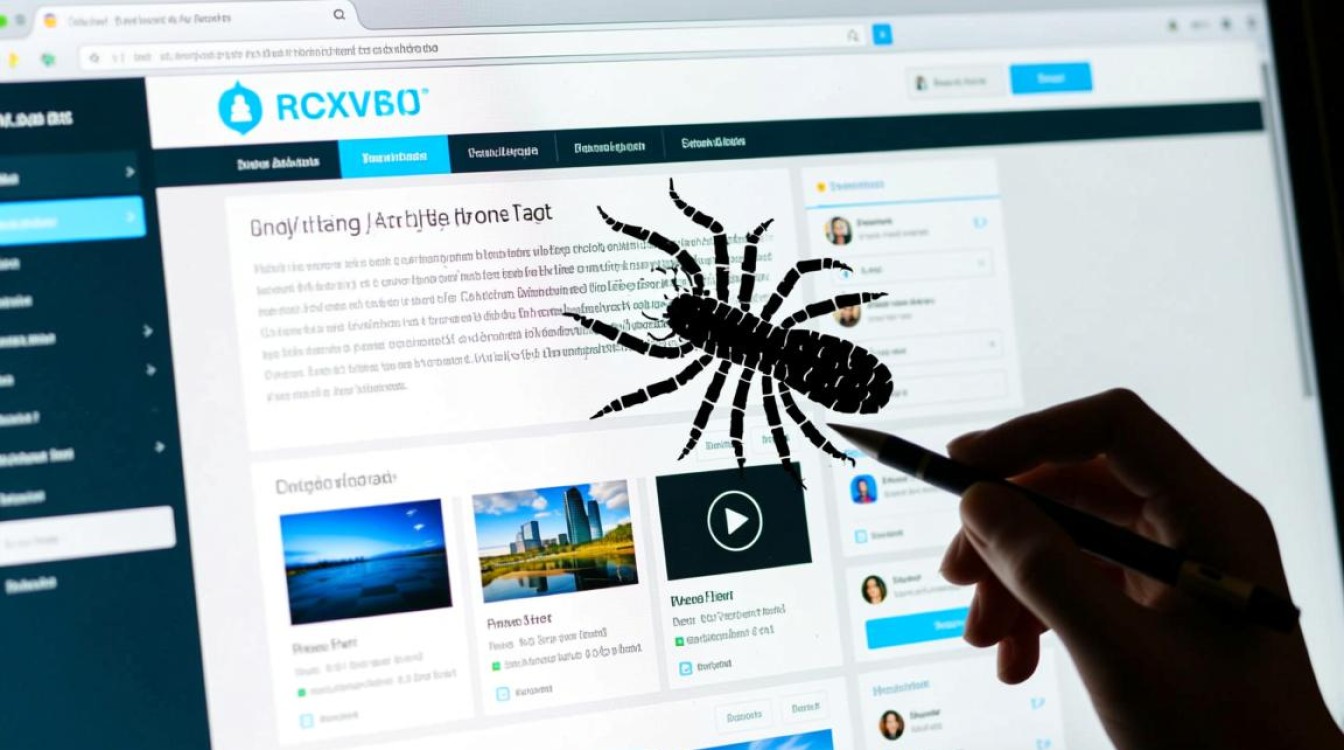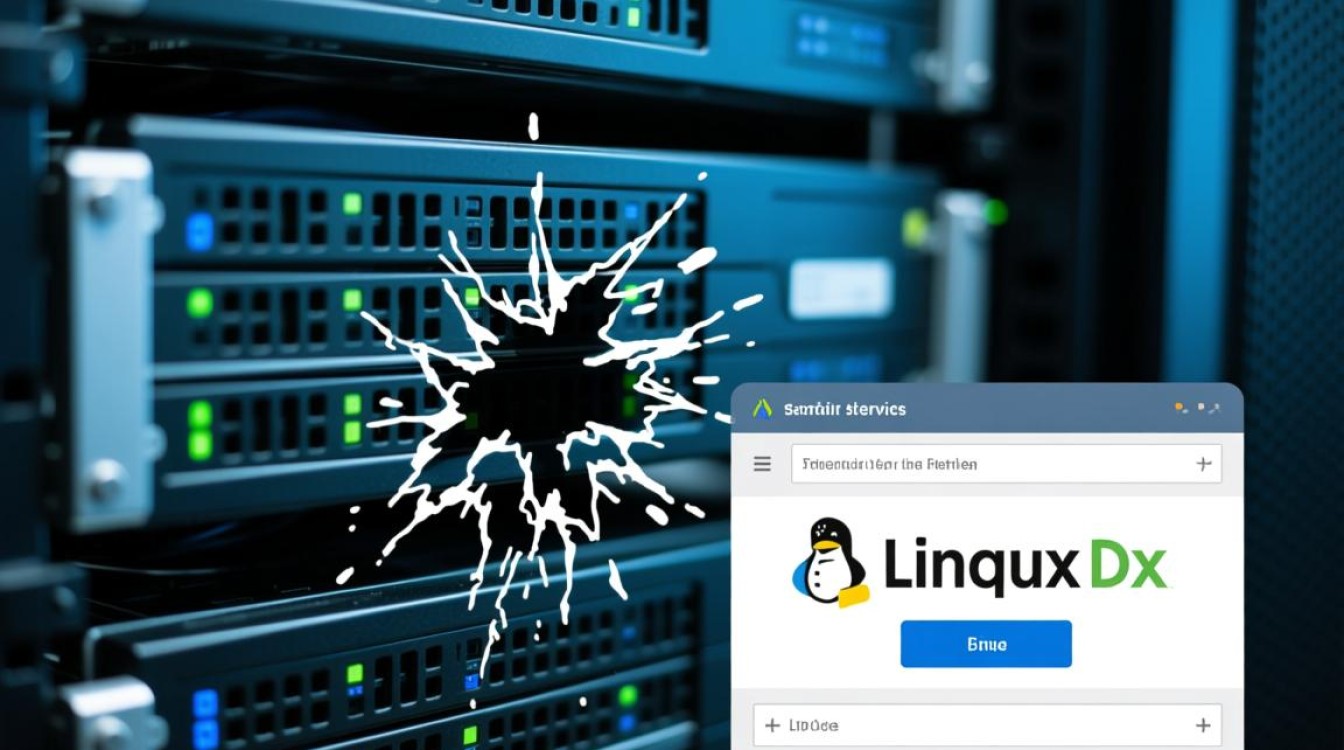在数字化时代,用户对跨平台操作的需求日益增长,而虚拟机技术为不同操作系统间的兼容性提供了高效解决方案,对于苹果设备用户而言,虚拟机技术的应用不仅打破了macOS与Windows、Linux等系统的壁垒,更通过全屏模式等优化功能,提升了多任务处理的流畅性与沉浸感,本文将围绕虚拟机在苹果设备上的应用、全屏模式的技术实现及使用体验展开分析,为用户提供全面的技术参考。

虚拟机技术在苹果设备上的兼容性与优势
苹果设备因其封闭的生态系统,长期以来在跨平台操作上存在一定限制,虚拟机技术的出现,通过软件模拟的方式在macOS系统上运行其他操作系统,有效解决了这一问题,Parallels Desktop、VMware Fusion及VirtualBox是苹果设备上主流的虚拟机软件,三者各具特色:Parallels Desktop以高性能和易用性著称,尤其适合M系列芯片的Mac;VMware Fusion则更注重企业级功能,支持复杂的虚拟网络配置;VirtualBox作为免费开源工具,适合预算有限的个人用户。
虚拟机在苹果设备上的核心优势在于资源动态分配与系统隔离性,用户可根据需求为虚拟机分配CPU核心、内存及存储空间,避免与主机系统资源冲突,虚拟机与macOS系统完全隔离,即使虚拟机系统崩溃,也不会影响主机的数据安全,虚拟机支持“无缝模式”,允许用户直接在macOS桌面运行Windows或Linux应用程序,实现跨平台文件的无缝拖拽与剪贴板共享,大幅提升工作效率。
全屏模式:虚拟机体验的沉浸式升级
全屏模式是虚拟机技术中提升用户体验的关键功能,其核心在于通过图形渲染优化与系统层级整合,实现虚拟机与macOS的无缝切换,在苹果设备上,全屏模式并非简单的窗口最大化,而是通过以下技术特性实现真正的沉浸式体验:
硬件加速与图形渲染
苹果设备搭载的M系列芯片集成强大的GPU(图形处理器),为虚拟机全屏模式提供了硬件级支持,以Parallels Desktop为例,其支持Metal图形技术,可将虚拟机的图形渲染任务直接交由Mac的GPU处理,显著降低CPU负载,提升3D图形、视频播放等高负载场景的流畅度,在Windows虚拟机中运行大型设计软件或游戏时,全屏模式下的帧率表现接近原生系统,彻底解决传统虚拟机“卡顿”“延迟”等问题。
系统级窗口管理
macOS的“分屏显示”“Spaces”等功能与虚拟机全屏模式深度整合,用户可通过触控栏、手势或快捷键,快速将虚拟机切换至全屏状态,并与其他macOS应用并排显示,在编写文档时,可将Windows虚拟机置于全屏状态用于运行专业软件,同时通过分屏功能在macOS侧查阅资料,实现多任务高效协同,虚拟机全屏窗口可独立 Spaces 桌面,与其他应用窗口隔离,避免操作混乱。
输入设备自适应切换
全屏模式下,虚拟机可自动接管macOS的输入设备,实现键盘、触控板的无缝适配,在Windows虚拟机全屏状态下,Mac的触控板手势会自动转换为Windows的等效操作(如双指滑动对应鼠标滚轮),无需额外设置,对于外接键盘,虚拟机支持快捷键映射,用户可通过“Command+Control”组合键快速切换全屏模式,操作逻辑与macOS原生体验保持一致。

全屏模式下的实践应用场景
虚拟机全屏模式在专业领域与日常使用中均展现出强大价值,以下通过具体场景分析其实际应用:
跨平台开发与测试
对于开发者而言,全屏虚拟机提供了纯净的开发环境,iOS开发者可在macOS全屏模式下运行Windows虚拟机,使用Visual Studio进行.NET开发,同时通过Xcode进行真机调试,无需频繁切换设备,在测试环节,虚拟机可快速创建不同版本的操作系统环境(如Windows 7/11、Ubuntu 22.04),全屏模式下可直观观察应用在不同系统中的兼容性,提升测试效率。
企业办公与多系统协同
企业用户常需在macOS与Windows系统间切换办公文档,通过虚拟机全屏模式,用户可在macOS主界面处理邮件与日程,同时将Windows虚拟机全屏运行用于ERP系统或Office办公,实现“双系统并行”的高效工作流,金融、法律等行业的专业软件(如Wind资讯、Adobe Acrobat)多仅支持Windows,全屏虚拟机可确保这些软件在Mac上的原生体验,满足行业合规需求。
个人娱乐与教育学习
在娱乐方面,全屏虚拟机支持运行Windows平台的游戏(如《英雄联盟》《原神》),配合Mac的高分辨率屏幕,可提供接近游戏主机的视觉体验,对于教育场景,学生可通过全屏虚拟机运行Linux系统学习编程,或使用Windows虚拟机完成学校指定的实验课程,无需额外购置Windows电脑,降低学习成本。
优化全屏体验的实用技巧
为充分发挥虚拟机全屏模式的优势,用户需掌握以下优化技巧:
合理分配硬件资源
全屏模式下,虚拟机的图形渲染与多任务处理对资源需求较高,建议根据主机配置为虚拟机分配50%-70%的CPU核心、8GB-16GB内存(针对16GB以上内存的Mac),并启用“3D图形加速”功能,对于M系列芯片的Mac,确保虚拟机软件已更新至最新版本,以支持Rosetta 2翻译与Metal图形加速。

优化虚拟机系统设置
在虚拟机系统中,关闭不必要的后台应用与特效(如Windows的“透明窗口”“动画效果”),可降低资源占用,将虚拟机磁盘格式升级为NVMe(Parallels Desktop支持),提升文件读写速度,避免全屏操作时的卡顿。
善用快捷键与手势
macOS的快捷键可大幅提升全屏操作效率,使用“Control+Command+F”快速切换虚拟机全屏模式,“Control+Command+方向键”在不同虚拟机窗口间切换,触控板手势方面,三指左右滑动可切换Spaces桌面,实现虚拟机与macOS应用的快速切换。
虚拟机技术在苹果设备上的应用,结合全屏模式的沉浸式体验,为用户构建了高效、灵活的跨平台工作环境,无论是专业开发、企业办公还是个人娱乐,全屏虚拟机通过硬件加速、系统整合与资源优化,打破了操作系统间的壁垒,实现了“一台Mac,多系统并行”的使用场景,随着M系列芯片性能的持续提升与虚拟机软件的迭代更新,未来虚拟机全屏模式将进一步融合AI、云计算等技术,为用户带来更智能、更流畅的跨平台体验,对于追求高效与兼容性的苹果用户而言,掌握虚拟机全屏功能,无疑是提升数字生产力的重要途径。